Защитите Ваши данные с помощью Двухшаговой Идентификации
Обеспечьте повышенную безопасность Вашим данным, используя двухшаговый алгоритм идентификации данных (2ШИ). При его использовании после введения мастер-пароля Вам будет предложено ввести код безопасности каждый раз, когда Вы разблокируете базу данных.
Что такое Двухшаговая Идентификация?
Двухшаговая идентификация - это использование двух независимых элементов для идентификации. Требование дополнительной информации при идентификации повышает безопасность данных, т.к. вероятность того, что два несвязанных источника информации будут одновременно взломаны мала.
На практике это означает, что даже если злоумышленники узнали Ваш мастер-пароль, они не смогут открыть БД, т.к. вероятность того, что у них в это же время окажется Ваш телефон (само устройство), на котором установлена 2ШИ, ничтожно мала.
Требования к установке
- Необходимо, чтобы на каждом из устройств, соединенных со StickyAccount, была установлена самая последняя доступная версия Sticky Password. Устройства, на которых установлена более ранняя версия программы, не смогут разблокировать БД с помощью 2ШИ.
- Первоначальная активация должна произвестись на Вашем компьютере (Windows или Mac). После этого при первой синхронизации 2ШИ будет автоматически включена на каждом из устройств, разрешенных Sticky Password (Windows, Mac, iOS и Android).
- Для включения 2ШИ на Ваше мобильное устройство необходимо установить Google Authenticator (GA). GA – это приложение, которое будет генерировать коды безопасности. Эти коды являются вторым шагом для идентификации Sticky Password. Установите GA для Android и iOS.
Внимание: Для входа в БД при включенной функции 2ШИ Вам всегда нужно будет подключение к сети интернет.
Включение Двухшаговой Идентификации
После того, как Вы установили Google Authenticator на Ваши Android или iOS устройства, а также удостоверились в том, что на всех устройствах установлена последняя версия Sticky Password, Вам необходимо сделать следующее:
-
На вашем компьютере (Windows) нажмите Меню в верхнем правом углу основного окна и выберите Настройки.
На компьютере (Mac) перейдите в меню Предпочтения. - Нажмите на вкладку Безопасность.
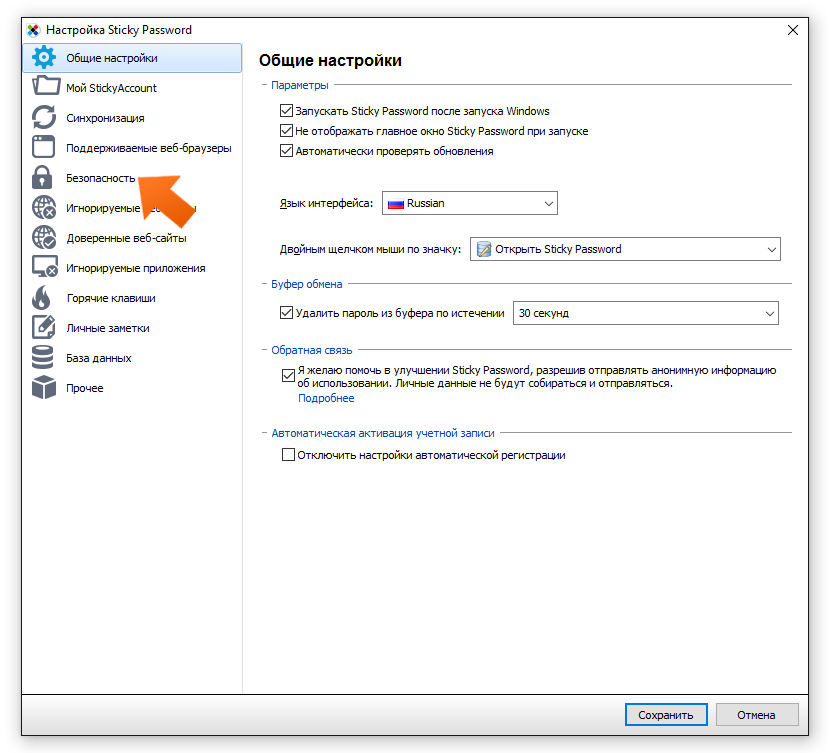
-
Нажмите Включить в разделе Двухшаговая Идентификация.
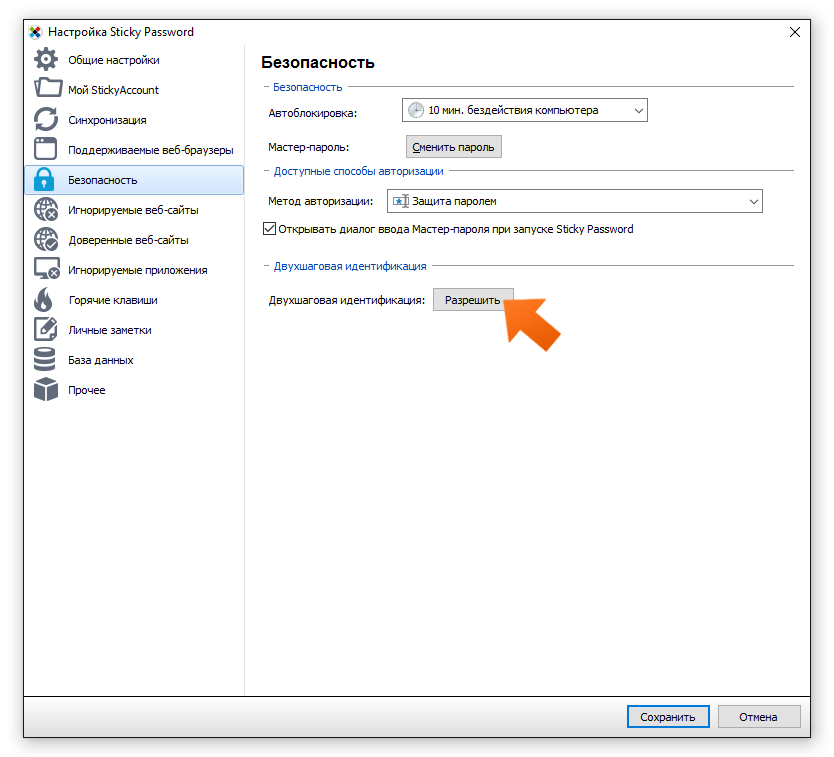
После прочтения уведомления о том, что для доступа к БД при включенной 2ШИ Вам понадобится интернет подключение, нажмите Далее.
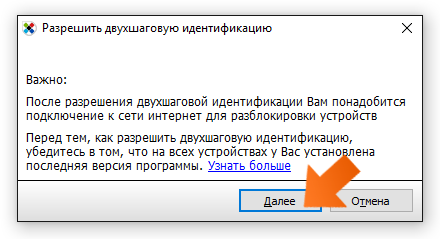
- В связи с тем, что при настройке 2ШИ
требуется изменение в настройках
безопасности, Вам будет предложено
ввести мастер-пароль, после чего нажмите
Далее.
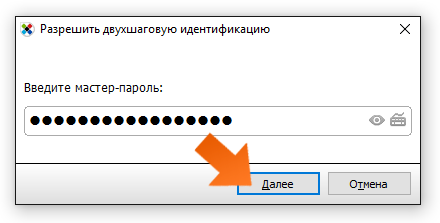
- Откройте приложение Google Authenticator (GA) на
Вашем мобильном устройстве и
отсканируйте QR код на экране ИЛИ вручную
введите код из букв и цифр, который
находиться ниже QR кода. Эта процедура
создаст GA запись, соединенную с вашей
уч.записью Sticky Password, которая будет
генерировать 6-ти значные коды,
меняющиеся каждые 30 секунд. После этого
нажмите Далее.
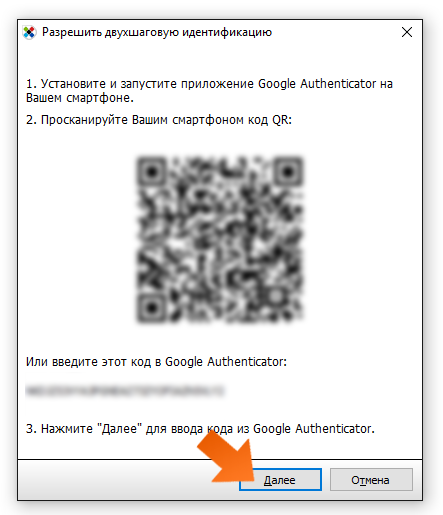
- При запросе введите текущий 6-ти
значный код из Google Authenticator в Sticky Password и
нажмите Далее. Эта процедура
подтвердит связь приложения Google Authenticator
с вашей уч.записью Sticky Password.
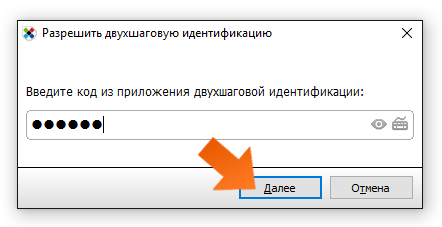
- Нажмите Готово при появлении
уведомления о включении 2ШИ.
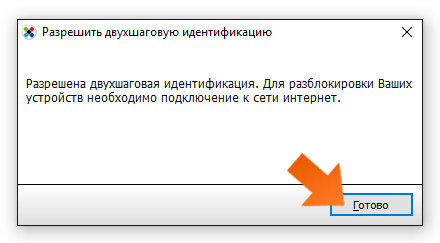
Разблокирование Sticky Password при включенной 2ШИ
- Введите Ваш мастер-пароль в
диалоговое окно и нажмите
Разблокировать.
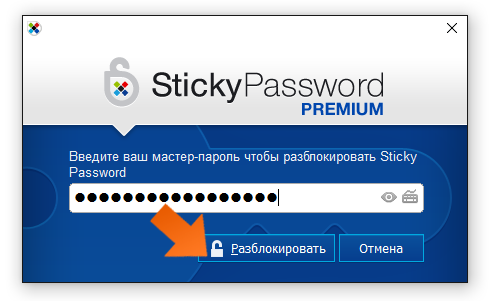
- На Вашем устройстве откройте
приложение Google Authenticator и введите 6-ти
значный код, указанный в поле. Нажмите
Разблокировать.
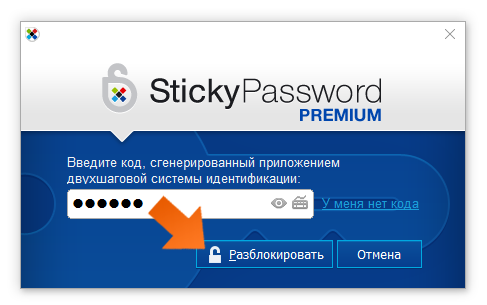
Что мне делать, если у меня нет доступа к приложению Google Authenticator, которое соединено с моим Sticky Password?
Если по какой-либо причине (например, кража или потеря мобильного устройства) у Вас нет доступа к мобильному устройству, на котором установлен Ваш Google Authenticator, то в экстренных случаях Вы можете временно «обойти» 2ШИ, используя Ваш адрес эл.почты (StickyID) для разблокирования Sticky Password. Для этого сделайте следующее:
-
Нажмите на ссылку «У меня нет кода» в диалоговом окне разблокировки. После этого к Вам на StickyID адрес эл.почты (либо специально указанный адрес эл.почты) будет послан PIN код.
Внимание: в целях безопасности время действия кода ограничено и составляет 20 минут. - Откройте полученное с кодом письмо, скопируйте данный PIN код и вставьте его в диалоговое окно разблокировки. (Если Вы не нашли письмо с кодом в папке Входящие, то проверьте папку Спам.)
Если Вы безвозвратно утратили доступ к устройству, где было установлено приложение Google Authenticator (например, по причине потери устройства или смене устройства на новое), Вам будет необходимо отключить 2ШИ для StickyAccount, а затем подключить ее заново на новом устройстве.
Отключение Двухшаговой Идентификации
2ШИ может быть отключена в меню Настройки в приложении StickyPassword на Вашем компьютере Windows, или в Предпочтениях StickyPassword на Вашем компьютере Mac.
-
На компьютере Windows выберите Настройки.
На компьютере Mac перейдите в меню Предпочтения. - Нажмите вкладку Безопасность.
- Нажмите Отключить в разделе двухшаговой идентификации.
- Введите мастер-пароль и нажмите Далее.
- При запросе введите текущий 6-ти значный код из Google Authenticator и нажмите Далее.
- 2ШИ отключена. Нажмите Готово.
Внимание: После отключения 2ШИ в программе Sticky Password Вам совсем не обязательно удалять приложение Google Authenticator с Вашего мобильного устройства
Если Вы захотите вновь включить 2ШИ
Приложение Google Authenticator (GA) создаст новую GA запись для Sticky Password, которая:
- На устройствах Android – перепишет предыдущую
- На устройствах с iOS – создаст новую. Во избежание путаницы мы советуем удалить предыдущую запись ПОСЛЕ отключения 2ШИ для Вашего Sticky Password и ДО нового подключения 2ШИ.
Как нам улучшить ответ?
Отправить отзывСпасибо!
Спасибо! Мы сделаем все возможное, чтобы улучшить этот ответ.
Произошла ошибка. Приносим извинения за неудобства. Повторите попытку.
